Úvod
Cron je nástroj pro Linux pro plánování skriptů a příkazů. Tato příručka vám ukáže několik možností, jak zobrazit aktuální úlohy cron naplánované v seznamu crontab.
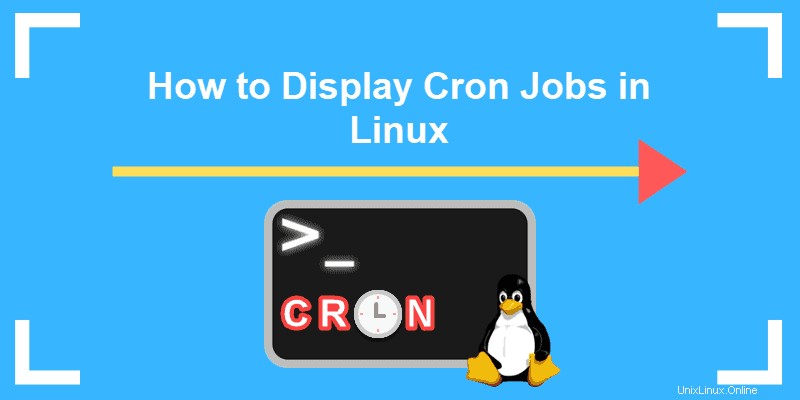
Předpoklady
- Uživatelský účet s sudo privilegia
- Přístup do okna terminálu / příkazového řádku (Ctrl +Alt +T , Ctrl +Alt +F2 )
Výpis úloh Cron v systému Linux
Jak zobrazit seznam všech aktivních spuštěných úloh cronu
Chcete-li zobrazit všechny naplánované úlohy cronu pro aktuálního uživatele, zadejte:
crontab -l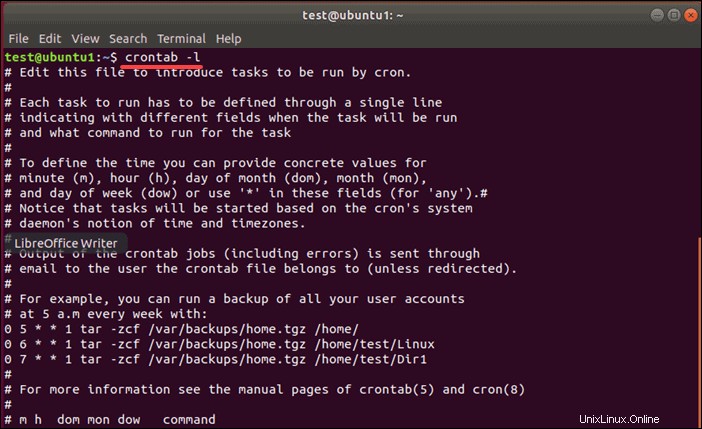
Úlohy cron jsou obvykle umístěny v adresářích pro zařazování. Jsou uloženy v tabulkách zvaných crontabs . Najdete je v /var/spool/cron/crontabs. Tabulky obsahují úlohy cron pro všechny uživatele kromě uživatele root.
Uživatel root může používat crontab pro celý systém.
Chcete-li zobrazit obsah crontab uživatele root, použijte příkaz less:
less /etc/crontabSystém vrátí výstup podobný následujícímu:
# /etc/crontab: system-wide crontab
# Unlike any other crontab you don't have to run the `crontab'
# command to install the new version when you edit this file
# and files in /etc/cron.d. These files also have username fields,
# that none of the other crontabs do.
SHELL=/bin/sh
PATH=/usr/local/sbin:/usr/local/bin:/sbin:/bin:/usr/sbin:/usr/bin
# m h dom mon dow user command
17 * * * * root cd / && run-parts --report /etc/cron.hourly
25 6 * * * root test -x /usr/sbin/anacron || ( cd / && run-parts --report /etc/cron.daily )
47 6 * * 7 root test -x /usr/sbin/anacron || ( cd / && run-parts --report /etc/cron.weekly )
52 6 1 * * root test -x /usr/sbin/anacron || ( cd / && run-parts --report /etc/cron.monthly )Soubor /etc/crontab soubor lze upravovat pomocí textového editoru, jako je nano:
sudo nano /etc/crontabV systémech založených na RedHat je tento soubor umístěn na adrese /etc/cron.d .
Soubor /etc/ adresář má další cron podadresáře pro organizování hodinových, denních, týdenních a měsíčních úkolů. ls (list) zobrazí soubory a adresáře. Použijte -la možnost vypsat všechny položky v dlouhém formátu.
Zobrazit úlohy Cron podle uživatele
Chcete-li vypsat úlohy cron, které patří konkrétnímu uživateli, spusťte následující příkaz:
sudo crontab -u [username] -l
Nahraďte [username] se skutečným uživatelským jménem, které si prohlížíte.
Jak vytvořit seznam hodinových úloh Cron
Chcete-li zobrazit hodinové úlohy cron, zadejte v okně terminálu následující:
ls -la /etc/cron.hourlyVýstup by měl vypadat podobně jako tento:
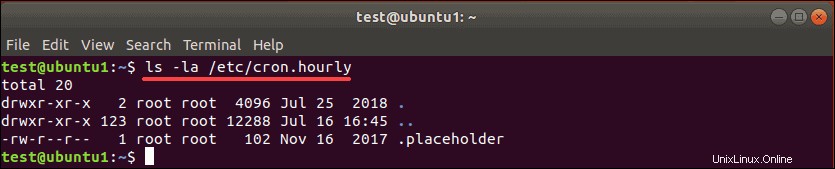
Jak vytvořit seznam denních úloh Cron
Chcete-li zobrazit denní úlohy cronu, zadejte příkaz:
ls -la /etc/cron.dailyVýsledky budou vypadat podobně jako následující výstup:
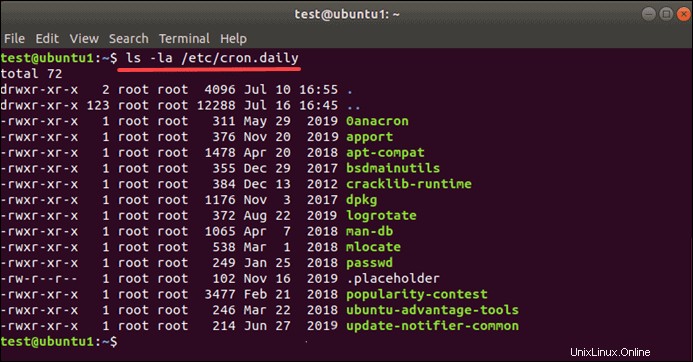
Jak zobrazit týdenní úlohy Cron
Chcete-li zobrazit týdenní úlohy cronu:
ls -la /etc/cron.weeklyVýsledky budou vypadat asi takto:
total 28
drwxr-xr-x 2 root root 4096 Apr 24 20:46 .
drwxr-xr-x 96 root root 4096 May 19 17:12 ..
-rw-r--r-- 1 root root 102 Feb 9 2013 .placeholder
-rwxr-xr-x 1 root root 730 Feb 23 2014 apt-xapian-index
-rwxr-xr-x 1 root root 427 Apr 16 2014 fstrim
-rwxr-xr-x 1 root root 771 Sep 23 2014 man-db
-rwxr-xr-x 1 root root 211 Mar 27 2017 update-notifier-commonJak vytvořit seznam měsíčních úloh Cron
Chcete-li zobrazit měsíční úlohy cron, použijte příkaz ls v tomto formátu:
ls -la /etc/cron.monthlyVýsledky se zobrazí jako:
total 12
drwxr-xr-x 2 root root 4096 Apr 24 20:44 .
drwxr-xr-x 96 root root 4096 May 19 17:12 ..
-rw-r--r-- 1 root root 102 Feb 9 2013 .placeholderZobrazit úlohy Cron specifické pro software
Chcete-li zobrazit úlohy cronu specifické pro software, začněte zobrazením seznamu úloh cronu:
cd /etc/cron/daily
ls -l
Použijte cat příkaz k zobrazení obsahu update-notifier-common :
cat update-notifier-commonVýsledky budou vypadat podobně jako:
#!/bin/sh
set -e
[ -x /usr/lib/update-notifier/package-data-downloader ] || exit 0
# Try to rerun any package data downloads that failed at package install time.
/usr/lib/update-notifier/package-data-downloader